Wix-app: Apps van je website verwijderen
2 min
In dit artikel
- Stap 1 | Een app verwijderen met de Wix-app
- Stap 2 | Een app van je website verwijderen met de editor
Je kunt een app die je niet langer nodig hebt, van je website verwijderen met de Wix-app. Wanneer je een app uit de Wix-app verwijdert, moet je ook teruggaan naar je editor en het van daaruit verwijderen om het volledig te verwijderen.
Belangrijk:
Als je een app uit je editor verwijdert, wordt deze automatisch verwijderd van je website in de leden-app en hoef je deze niet te verwijderen met de Wix-app.
Stap 1 | Een app verwijderen met de Wix-app
Verwijder waar je ook bent, apps van je website met de Wix-app.
Om een app te verwijderen met de Wix-app:
- Ga naar je website in de Wix-app.
- Tik onderaan op Beheren.
- Tik op Apps beheren.
- Tik naast de betreffende app op Verwijderen.
- Tik op Verwijderen in de pop-up om te bevestigen.
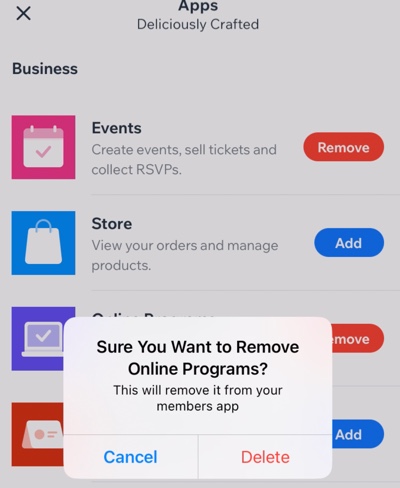
Stap 2 | Een app van je website verwijderen met de editor
Nadat je de app van je website hebt verwijderd met de Wix-app, verwijder je de app uit de editor.
Om een app te verwijderen vanuit de editor:
- Ga naar je editor en klik op Pagina's.
- Klik links in de editor op Pagina's en menu .
- Klik naast de betreffende pagina op het Meer acties-pictogram .
- Klik op Verwijderen.
- Klik op Verwijderen om te bevestigen.
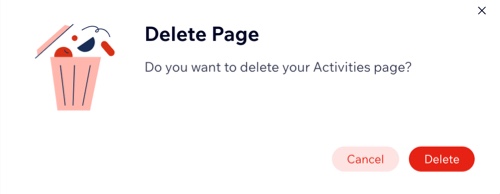


 .
. .
. .
.